プリンター CANON PIXUS iP90 ギア修理
セットでジャンク品を購入

やっぱりレザークラフトで型紙を印刷するのにプリンターがないとやっぱり不便。
いままでは、コンビニやレーザー彫刻機で印刷していたが面倒になってきた。
コンビニは近くににあるがわざわざ出かけるのも面倒だし
レーザー彫刻機は、紙に印刷するのに型紙にもよるが大体1枚2~3分くらいかかる。
という理由からプリンターを購入。
それで購入したのが、
CANON ip110 x 2(印字カスレ、ギア不具合)
CANON ip90 (ギア不具合)
の3台セット。
色々さがして、コンパクト、安い、軽く不具合があるものにしました。
軽く不具合があるというのは、ブログのネタにいいかなというそれだけです。
なにせ電気関連ことに関しては全くの素人なので重症の不具合は直せないのです。
ちなみにお値段は、PAYPAYフリマでポイント、クーポンで2200くらい。
これならもし治せなくてもまあいいかなと。
あと他の2台もブログに書く予定です。
取り合えず分解
ネジを外す前にふたを外す。本体表面のふた、その下にある紫のふた、あと給紙出口にある
細長いふたの3枚。
ちょっと湾曲させてとるしかないので折らないように注意。

上記画像にある6箇所のネジを外す

上記画像にある3箇所のネジを外す。(大きいネジの方)

上記画像の赤枠にある爪を外す(※1)

※1で外した後、少し上面ボディを上げると上記画像にある爪があるので
その部分が湾曲する。そうしたら、2箇所の小さい爪の方をマイナスドライバーかなにかで
外す。

上記画像の爪を外す(ヘッドが退避する側)

上記画像の2箇所ある爪を外す。ヘッド側とは違い2箇所外さないと外れないので注意(ヘッドが退避する反対側)
うまくいけばこれで外れるはずです。
このパーツは要注意(追記:2023/08/06)

この目盛が付いた定規のようなパーツは、重要パーツらしいので絶対傷をつけないようにしましょう。
この目盛でヘッド位置を確認しているので目盛が消えたり、汚れたりしていると
ヘッドが位置を確認できず印字がズレたり、印刷できなくなるみたいです。
この情報を得たHPでは、この目盛が汚れていたのでごしごし強めに掃除してしまい
目盛りが消えたそうです。
IP90は、無造作に設置されているので作業していると触ったりしてしまうので特に注意。
追記:パーツ名は、エンコーダーフィルムとかエンコーダーストリップなどと言うらしい。
原因特定
案の定というか持病らしいのですが、ギアが割れていました。


1箇所完全に割れて、ひびが十字に入ってました。
他サイトで見た画像もほぼ同じような感じで破損していたので
車でいえばリコールが出てもおかしくないような感じのものではないでしょうか。
下面ボディの外し方?
下面ボディの外し方は、他のHPで紹介していた動画を参考にして外しました。
下記がそのYOUTUBE動画のURLです。
あと、ボディを外すことは危険なので自己責任お願いします。
ギア修理

まず、赤枠軸についているギアを外します。
外し方は、赤枠の軸(実際はこんなに軸は見えてません)が見えているので
そこにマイナスドライバーを入れ小さいトンカチでマイナスドライバーを
軽くたたいて外します。(叩く方向は外したい方向)

ギアが外れたら赤枠部分の部品をはずす。
この部品なくす確率たかいので注意してください。
自分もバネを吹っ飛ばして10分くらい探してました。
この部品を取るとベルトが外れるので次は破損ギアを外します。

破損したギアを軸から外すには、上記画像のパーツが軸の溝にはさまっている
だけなので、このパーツを外します。
こういうパーツ通常金属だと思いますが、このパーツは樹脂で出来ているみたいで
結構柔いです。折れても割れることはなく折れ曲がる感じの材料でできているみたいです。
このパーツが外れたら簡単に軸から外れるので外します。
ちなみに、今回はギアを修理しますが
メーカー品ではないと思うが代替え品が購入することができます。
アマゾンだと送料込みで1個約600円、10個買うと約2300円くらいで購入できるみたいです。
多分中国からなので約2週間くらい到着するのにかかるようです。
また、時間を節約したい人はオークションサイトで1000円前後で売られてるみたいなので
そちらを使用するのもいいのではないでしょうか。
自分も購入を迷いましたが、たぶんこのプリンターをほぼ使用しないと思うし
せっかく安く購入したのに本体価格よりも高くなってしまう恐れもあるので
ギアを修理することにしました。

自分の適当な修理方法を紹介します。
黒い金属ギアがはまった状態だと割れたところに力を加えても割れが閉じなかったので
無理矢理閉じても今度は他から割れが進行してしまいそうだったので
黒い金属ギアをはずし、黒い金属ギアと接触している樹脂ギアの面を
リューターで少しけずることにしました。
そして、黒い金属ギアをハメた状態で力を入れず割れた部分の隙間が無い状態に調整。
次に接着。
接着は、割れ部分とひび部分と強度に関係ある部分と思わしき隙間に
2液混合エポキシ接着剤を流し込んで終了。
もしこれでだめなら、何らかの方法を考えるます。
修理完了
ギアを修理したあと、組み立て動作確認。
アダプターを接続し、電源ON。
リセットボタン押下、中央ランプが2回点灯したらボタンを離すと
テストプリントが実行される。
結果は、なんにも印刷されずでした。
残念。
次回プリンターヘッドを洗浄(秘密兵器?使用します)
ギア修理は完了したので、次はプリンターヘッドを洗浄したいと思います。




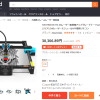





ディスカッション
コメント一覧
まだ、コメントがありません